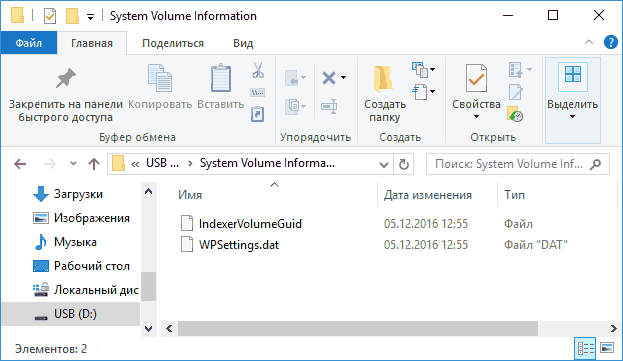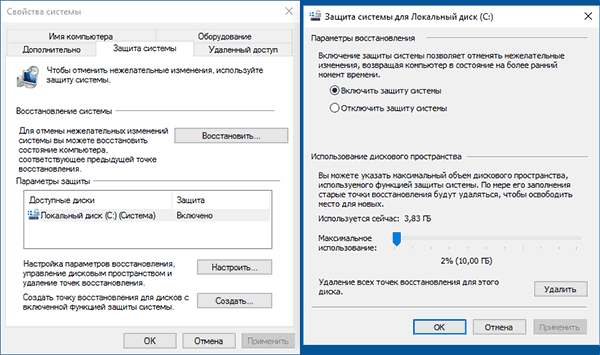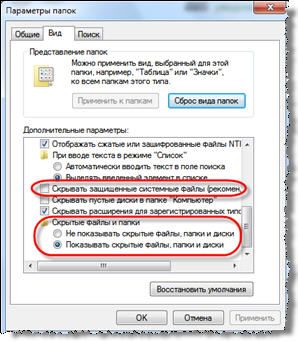Вирус с system volume information restore
На дисках, флешках и других накопителях Windows 10, 8 и Windows 7 вы можете обнаружить папку System Volume Information в корне диска. Частый вопрос начинающих пользователей — что это за папка и как ее удалить или очистить, о чем и пойдет речь в этом материале. См. также: Папка ProgramData в Windows.
Примечание: папка System Volume Information находится в корне любого диска (за некоторыми редкими исключениями), подключенного в Windows и не защищенного от записи. Если вы не видите такой папки, то вероятнее всего у вас отключен показ скрытых и системных файлов в параметрах проводника (Как включить показ скрытых папок и файлов Windows).
System Volume Information — что это за папка

Начнем с того, что представляет собой эта папка в Windows и для чего она нужна.
Папка System Volume Information содержит необходимые системные данные, в частности
- Точки восстановления Windows (если включено создание точек восстановления для текущего диска).
- Базы данных службы индексирования, уникальный идентификатор для накопителя, используемый Windows.
![]()
- Информацию теневого копирования тома (Историю файлов Windows).
Иначе говоря, в папке System Volume Information хранятся данные, необходимые для работы служб с этим накопителем, а также данные для восстановления системы или файлов с помощью средств восстановления Windows.
Можно ли удалить папку System Volume Information в Windows

Это можно обойти и получить доступ к папке (но не нужно, как и для большинства папок, требующих разрешения от TrustedInstaller или Администраторы): на вкладке безопасность в свойствах папки System Volume Information предоставить себе полные права доступа к папке (чуть подробнее об этом в отдельной инструкции — Запросите разрешение от Администраторы).
Если эта папка находится на флешке или другом накопителе FAT32 или exFAT, то обычно удалить папку System Volume Information можно без каких-либо манипуляций с правами доступа, специфичными для файловой системы NTFS.
Но: как правило, эта папка моментально создается снова (если вы производите действия в Windows) и, более того, удаление нецелесообразно, так как информация в папке нужна для нормальной работы операционной системы.
Как очистить папку System Volume Information
Несмотря на то, что удаление папки обычными методами не получится, вы можете очистить System Volume Information, если она занимает много места на диске.

Причинами большого размера этой папки могут быть: множественные сохраненные точки восстановления Windows 10, 8 или Windows 7, а также сохраненная история файлов.
Соответственно, чтобы выполнить очистку папки вы можете:
- Отключить защиту системы (и автоматическое создание точек восстановление).
![]()
- Удалить отдельные ненужные точки восстановления. Подробнее по этому и предыдущему пункту здесь: Точки восстановления Windows 10 (подойдет и для предыдущих версий ОС).
- Отключить историю файлов Windows (см. История файлов Windows 10).
Примечание: если у вас возникли проблемы, связанные с отсутствием свободного места на диске, обратите внимание на руководство Как очистить диск C от ненужных файлов.
А вдруг и это будет интересно:
Почему бы не подписаться?
Рассылка новых, иногда интересных и полезных, материалов сайта remontka.pro. Никакой рекламы и бесплатная компьютерная помощь подписчикам от автора. Другие способы подписки (ВК, Одноклассники, Телеграм, Facebook, Twitter, Youtube, Яндекс.Дзен)
09.12.2016 в 08:15
Что-то я такой папки у себя не нашел. хотя включена функция показа скрытых файлов. И через поиск в системе тоже не нашел хотя точно знаю что я такую папку раньше видел. Восстановление системы включено только сегодня делал откат в связи с неудачным обновлением дров (пропала сеть).
Да система вин-10 инсайдерская релиз 14959
09.12.2016 в 09:14
28.12.2016 в 07:21
Тоже проблема. У меня эта папка есть на НЕ системном диске D (Windows 10).
Занимала немного места. Внезапно увеличилась аж на 25 гб. Мне показалось, что это после того как сделал образ системы на съёмном жёстком диске с помощью программы Acronis. Файлы в этой папке не могут быть как-то связаны с этой программой? Доступ к папке получил, в том числе разрешение на удаление. Но содержимое не удаляется, что-то не даёт.
Может можно какой-то специальной программой удалить? Пробовал программой
Unlocker — не может удалить.
28.12.2016 в 10:36
28.12.2016 в 14:46
Спасибо. Увы. Не получается. Попробовал программой IObit Unlocker. На флешке легко удалила системный файл. Но на диске D не может: видит файлы, предупреждает, а удалить
не может.
20.03.2017 в 12:18
Скажите, я создал вручную одну точку восстановления, смотрю: Защита системы — использование дискового пространства — 2.02 МБ, через час — 100 МБ, через 2 часа — 225 МБ, — это нормально? Так и должно быть, постоянно увеличивающийся размер?
21.03.2017 в 09:25
11.08.2018 в 13:05
На флешке появилась папка system volume information. И половина папок стала с таким же значком. Не все компьютеры видят эти папки. Это вирус?
12.08.2018 в 08:25
08.01.2019 в 02:16
Папку System Volume Information удалить довольно просто.
В Microsoft Diagnostics and Recovery Toolset открываем Проводник и легко удаляем папку System Volume Information.
После загрузки в Windows папка System Volume Information появится снова, но в ней уже будут какие-то жалкие килобайты информации вместо ничем не удаляемых прежде гигабайтов.
15.04.2020 в 23:02
Здравствуйте!
Не знаю, актуальна ли еще эта тема, но попробую спросить.
Проблема такая. Win 10 pro, на диске D больше 200 ГБ занимает папка system volume information. Доступ к ней есть, но с файлами сделать ничего нельзя. Сюда нельзя прикрепить скриншот, но содержатся там такие файлы:
(список файлов)
Что это за файлы и как от них избавиться?
16.04.2020 в 09:16
16.04.2020 в 23:14
Спасибо, но уже проверял. Ни каких бэкапов и точек восстановления нет. Я спросил конкретно, что это за файлы и можно ли их удалить каким нибудь образом. Потому что аналогичная папка есть и на других дисках. Например на диске Е она занимает 10 ГБ.
17.04.2020 в 15:39
Эта папка создается автоматически в Windows, содержит служебные сведения о диске, может содержать точки восстановления. У вас странен размер. Вообще, ничего страшного не должно произойти, если удалить.
17.04.2020 в 16:01
В том то все и дело, что не могу удалить ни саму папку, ни вложения. Перепробовал кучу способов из найденных в инете, но ни один не помогает. Думаю уже перенести нужные файлы на другой диск, а этот попробовать отформатировать.
Сегодня подключил свой портативный жесткий диск к ноутбуку и открыл его по привычки через Total Commander. Зачем я так делаю? Об этом я напишу далее в статье, как дополнение (кстати, очень полезное чтобы повысить безопасность от проникновения вирусов). И увидел там скрытые папки System Volume Information и $RECYCLE.BIN. Для меня они уже знакомы и я не предал вначале этому значение, но потом решил поделиться с теми кто не знает что это за папки и даже (некоторые) боятся их ибо в них антивирусы иногда обнаруживают вирусы.
Давайте разберемся по порядку.
Что за папка System Volume Information ? и почему там очень любят прятаться вирусы? Как получить доступ к содержимому этой папки?
Это скрытая папка встречается на каждом диске, куда система копирует программные файлы, подвергшиеся изменениям, хранит отчеты по процедурам очистки диска от мусора (при запуске менеджера очистки), информацию о сжатии файловых массивов (при формате NTFS), хранит бэкапы (резервные копии) определенных компонентов Windows и пользовательских программ (в подкаталогах "restore") и некоторые другие файлы, назначение которых мне самому иногда интересно. Обычно те данные, которые хранятся в данных подкаталогах, никакого существенного значения не имеют, но при этом количество файлов и занимаемый ими объем постоянно растет. Поэтому, когда Вы видите что места на жестком диске всё меньше и меньше, хотя Вы вроде ничего такого и не делали, нужно периодически очищать их.
При NTFS-формате жесткого диска, доступ к данным папкам заблокирован, и удалить их содержимое стандартным способом не получится. Что же касается вирусов, то не они любят записываться в эти папки, а сама система любит создавать в последних "резервные" копии вирусов, при этом, обратите внимание, что основная масса вирусных файлов, которые Вы обнаруживали в данной папке - это копии Интернет-троянов и файловых вирусов, поскольку первые существенно изменяют настройки системного реестра, устанавливают привилегии своих программных сервисов, а вторые вносят глобальные изменения в оригинальную структуру программных файлов, в результате чего система начинает усиленно бэкапить (сохранять) необходимые (по ее мнению) изменения данных.
Что с ней делать - решать Вам. Можете просто очистить от временных файлов, можете вообще удалить, можете отключить службу восстановления данных.
Как отключить службу восстановления данных и удалить папку System Volume Information ?
Отключать так то не рекомендуется, потому что в случае чего, система может восстановить своё состояние на момент создания этой резервной копии. И Вам не нужно будет прибегать к помощи специалистов или устанавливать систему заново. Да, Вы может потеряете несколько файлов и данных которые были созданы после момента создания резервной копии, но всё так Вы получите привычную систему назад, а не "голую" в случае переустановки.
Но всё же, если эта папка занимает слишком много места (порой там накапливается 20-30 гигабайт или даже больше), можно её всё таки очистить немного.
Лучше Вам об этом почитать на официальном сайте Microsoft, не хочу повторяться Получить доступ к папке на Windows XP . Хочу лишь пояснить что на Windows 7 такая же процедура.
Удалить, если не поучится стандартными способами, можно прочитав статью как удалить файл или папку если они не удаляются.
Для очистки можно просто Отключить данную услугу.
ПКМ на Мой компьютер -> Свойства -> выбираем Защита системы
Откроется окошко в котором выбираем диск на котором нужно её отключить, нажимаем Настроить


Ну или Пуск – Все программы – Стандартные – Служебные – Восстановление системы.
Что за папка $RECYCLE.BIN ?
Эта папка располагается в корне каждого диска, и имеет атрибут скрытый и системный. Следовательно, если у Вас отключена опция отображения скрытых файлов, эту папку Вы так же не увидите как и предыдущую. Как её увидеть - я дал ссылку выше.
$RECYCLE.BIN - это и есть сама корзина в висте и семёрке, в ней ещё содержится файл desktop.ini, отвечает за вид, в котором у Вас показывается данная папка в проводнике.
Причем $RECYCLE.BIN - папка корзины на активном НЕ системном диске, а $Recycle.Bin (в нижнем регистре) - соответственно на системном.
На самом деле при удалении файла или папки в корзину, происходит вовсе не удаление, а перемещение объекта в эту самую папку $Recycle.Bin расположенную на том диске, на котором происходит удаление.
Для каждого диска существует своя корзина (папка $Recycle.Bin есть в корне каждого раздела). Но когда Вы откроете корзину - Вы увидите все удаленные файлы вместе.
Для больше информации, можете почитать сайт корпорации .
Кстати, кликните ПКМ на ярлыке Корзина на рабочем столе и выберите Свойства, возможно Вы никогда такого и не делали. Там как раз и отображаются Ваши диски, где хранится эти файлы Recycle.Bin.
Там всего лишь 3 настройки

Задать размер - какой максимальный размер файлов будет находится в корзине, после чего она не сможет больше хранить их и будет требовать чтобы вы её очистили.
Уничтожать файлы сразу после удаления, не помещая их в корзину - думаю тут и так понятно. Не рекомендую так делать ибо может оказаться что удалили случайно нужный файл или папку, а возвращать потом нужно через сторонний софт.
Так же не рекомендую снимать галочку с Запрашивать подтверждение на удаление по той же самой причине.
Ну и напоследок - если Вы точно уверены что файлы или папки Вам не понадобятся (например мусор какой то) и Вы не будете жалеть об их исчезновении - смело жмите сочетание клавиш shift+del и файл удалиться с компьютера даже не попадая в корзину.
Сообщения: 9
Благодарности: 0
Я как бы всё эту папку открываю и там какие то фалы, нажимаю их удалить , вроде не чего не выскакивает, а они как были на месте так и остались
$RECYCLE.BIN и вот такой ещё вирус, но вроде я его удали и его обманул создал текстовой файл и удалил расшерение, и он вроде на переносной не лезет папкой
| Конфигурация компьютера | |||||||||||||||
| " width="100%" style="BORDER-RIGHT: #719bd9 1px solid; BORDER-LEFT: #719bd9 1px solid; BORDER-BOTTOM: #719bd9 1px solid" cellpadding="6" cellspacing="0" border="0"> | |||||||||||||||
| Конфигурация компьютера |
| Конфигурация компьютера | ||||||||
| " width="100%" style="BORDER-RIGHT: #719bd9 1px solid; BORDER-LEFT: #719bd9 1px solid; BORDER-BOTTOM: #719bd9 1px solid" cellpadding="6" cellspacing="0" border="0"> | ||||||||
| Конфигурация компьютера |